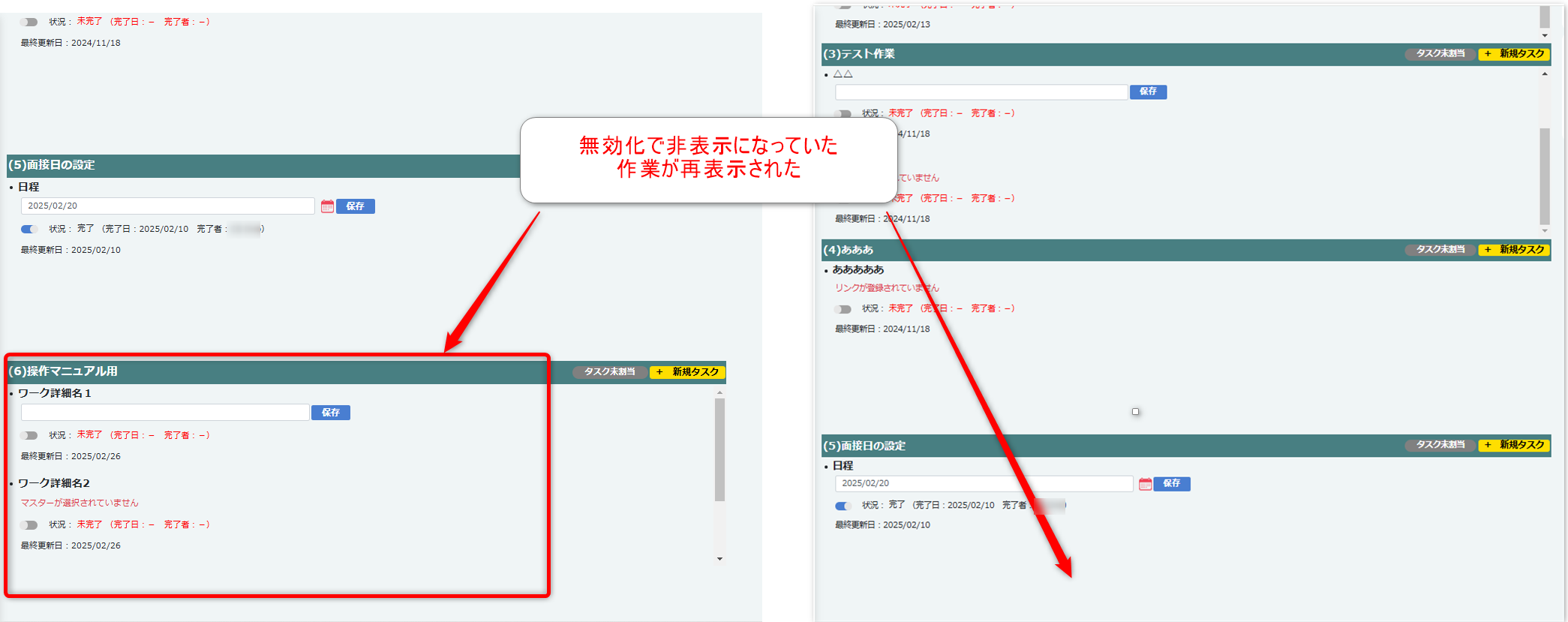ワーク管理
CONTENTS
ワーク管理とは
- ワーク管理とは
- 各業務(フロー)の中での作業(ワーク)を設定できる機能です。
普段行っている作業を進捗管理にてどのように表示させ、何を入力するかなどオリジナルのフローやワークを作成いただけます。
設定を行うことで下記メリットがございます。
- 進捗管理通りに作業を進めるだけでOKなので、どなたでも簡単に業務を行える
- 何をすべきなのか明確になる
- 進捗状況を簡単に把握できる
例)「進捗管理→認定手続き→面接」の作業の中に別作業を追加することが可能。
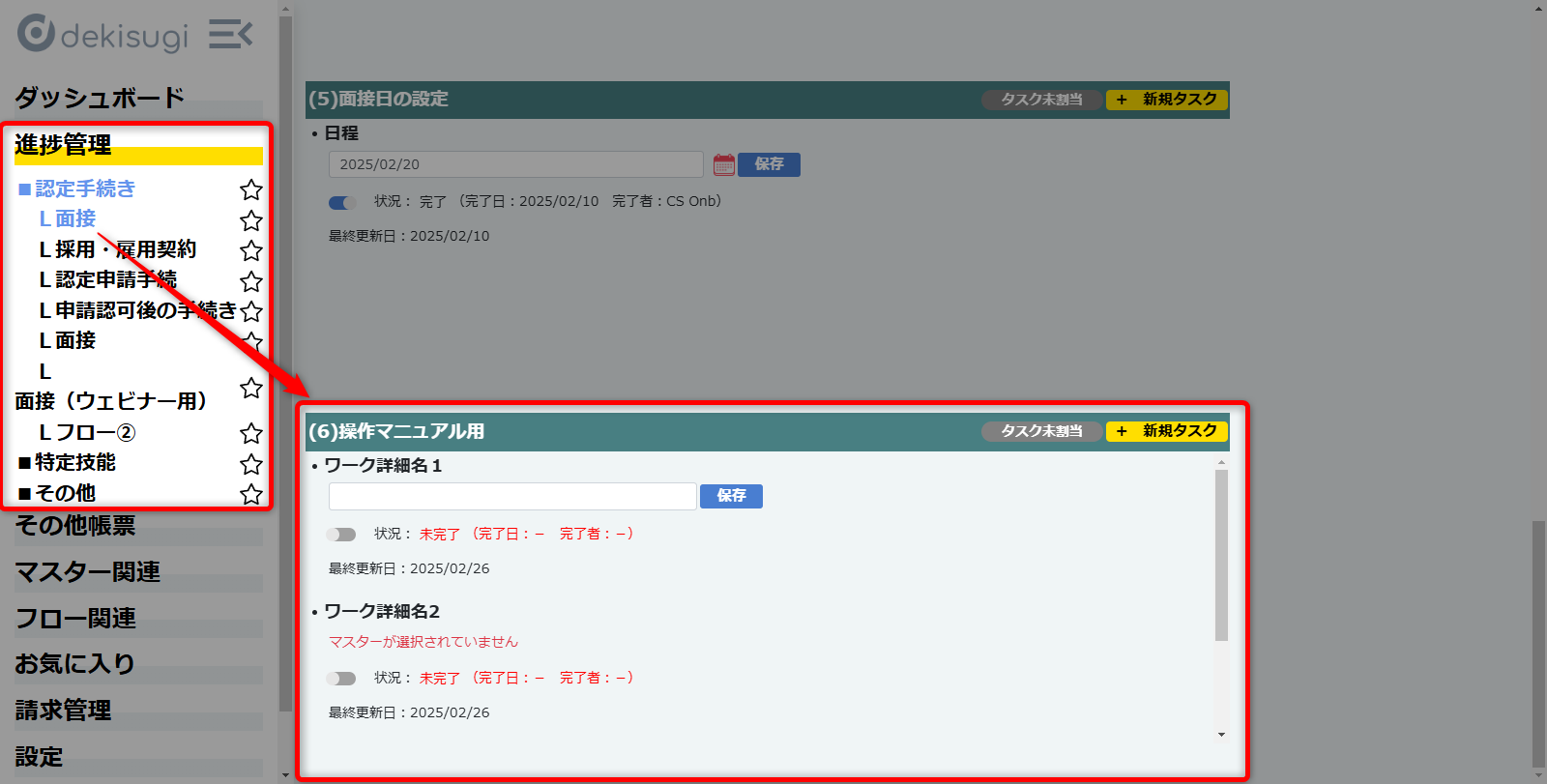
設定したワーク(作業)は、進捗管理の各フロー(業務)に紐づいて表示されます。
設定方法
1.「フロー関連」から「ワーク管理」を開きます。
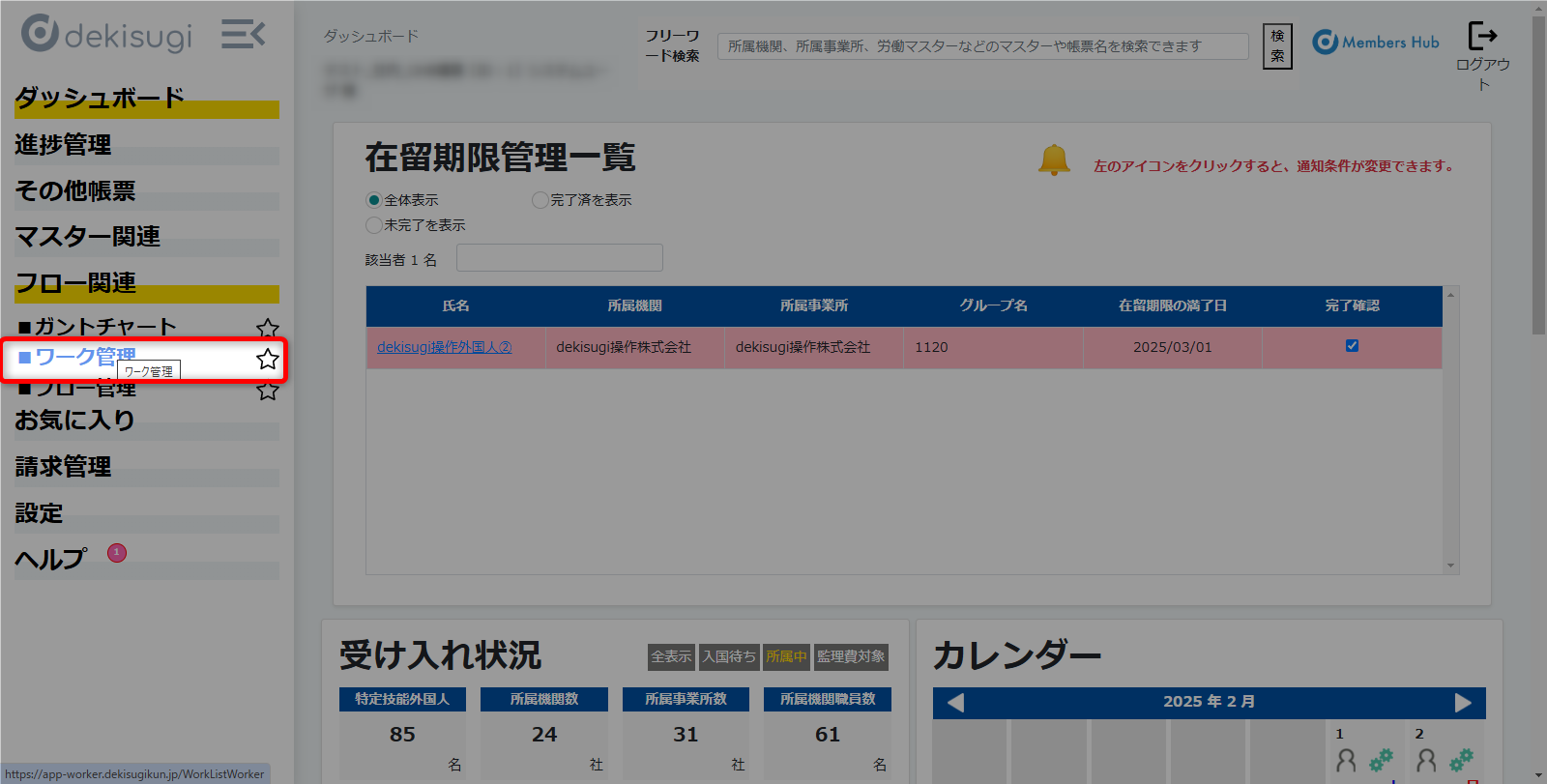
2.右上の「新規登録」をクリックします。
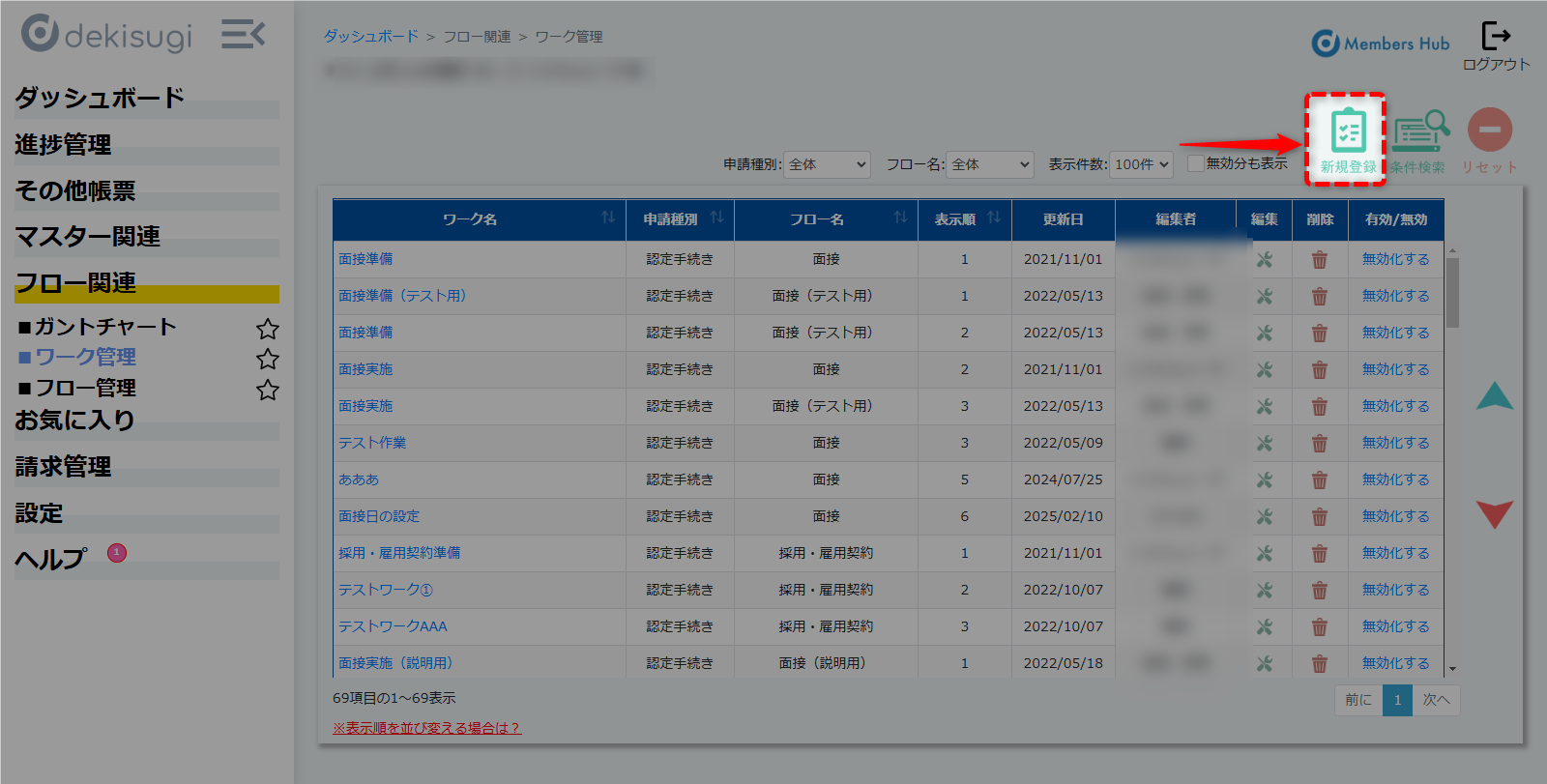
3.「ワーク名」に作業名を入力し、「申請種別」にてカテゴリー、「フロー名」にて業務名をプルダウンから選択します。
申請種別にて選択したカテゴリーによって、フロー名のプルダウンの選択肢が変わります。
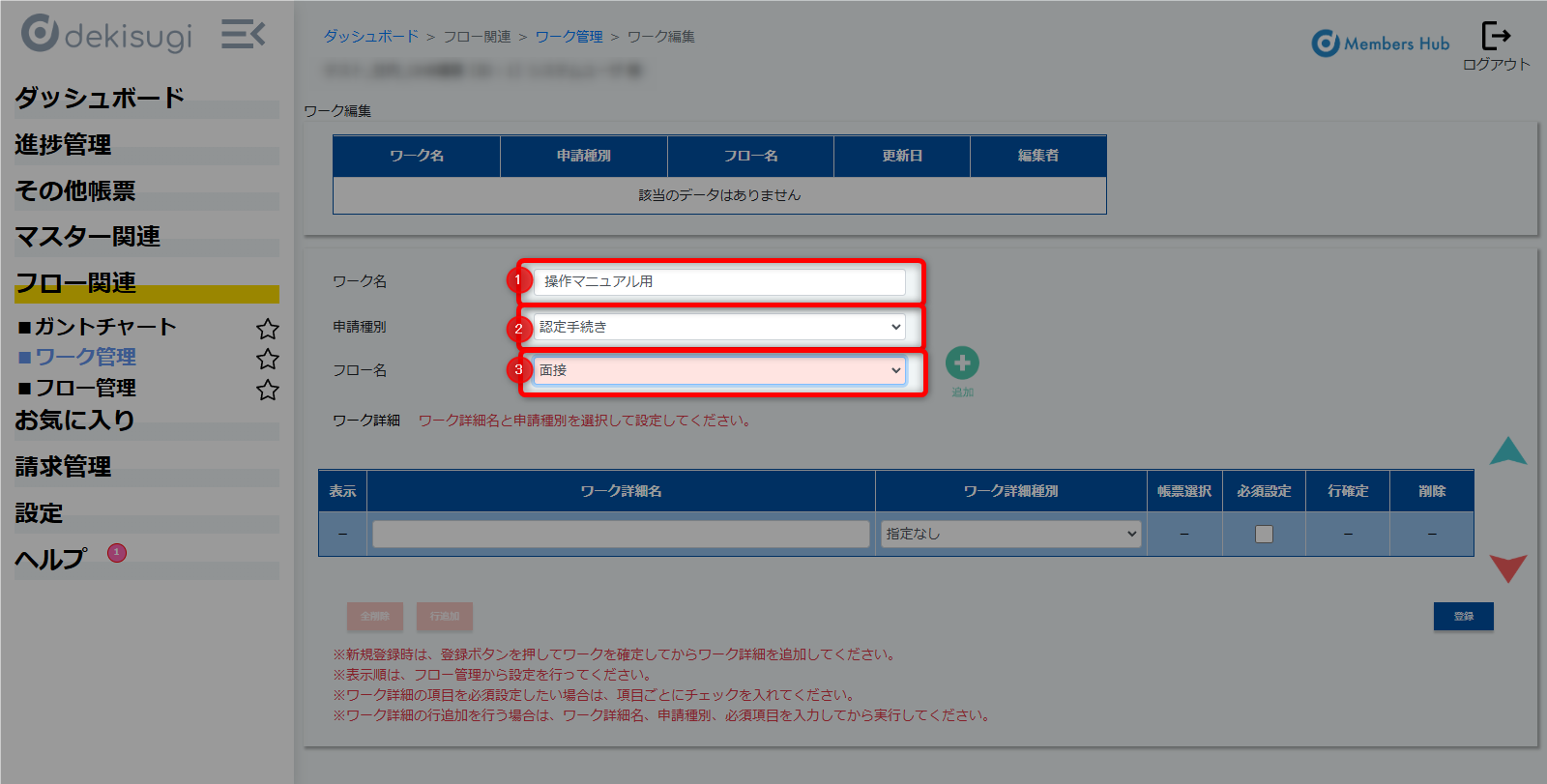
4.「ワーク詳細」にて細かな作業の名称を入力し、「入力形式」をプルダウンから選択します。
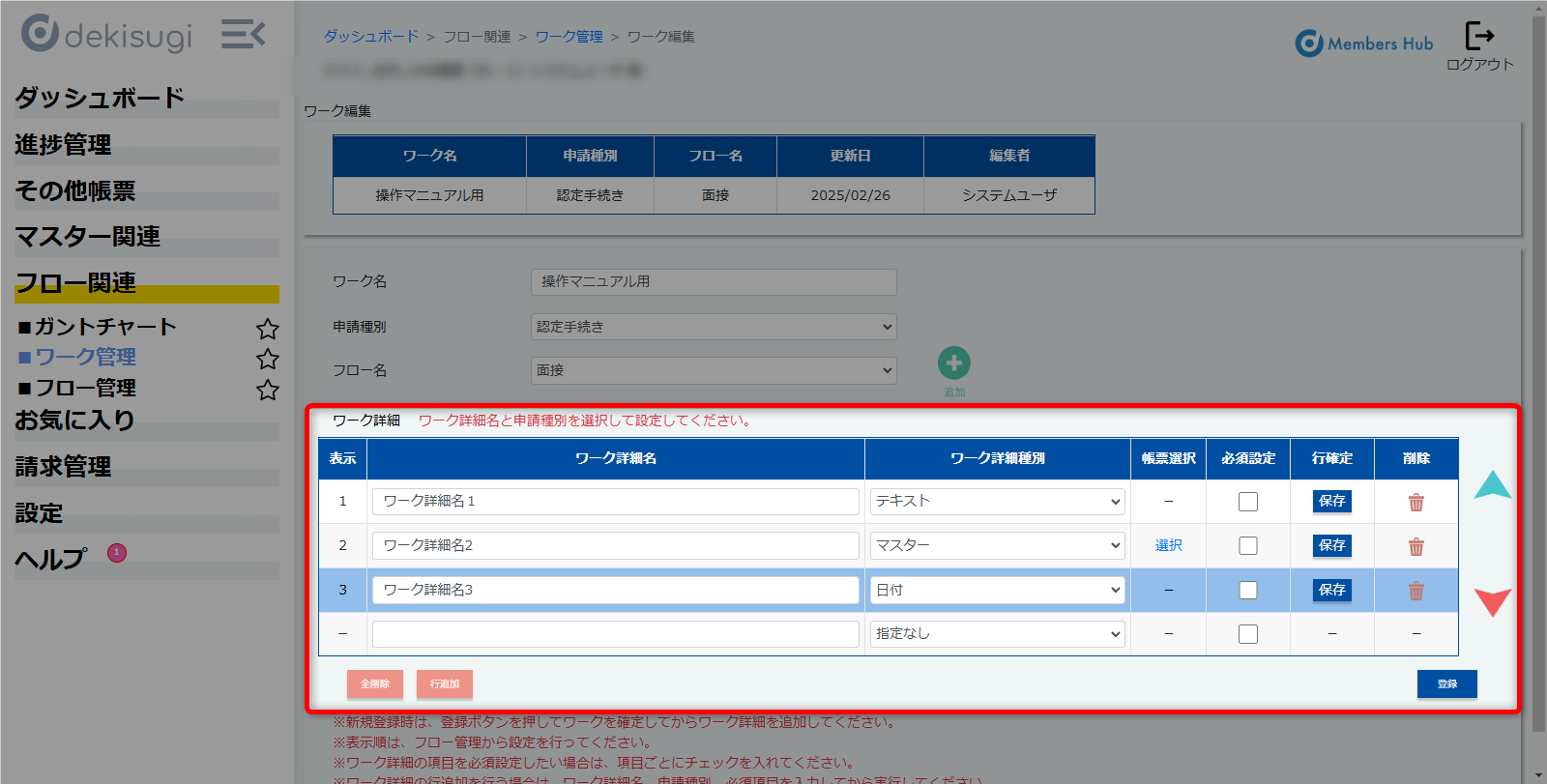
選択が完了すると画面右上に「登録が完了しました」と表示され、
行が追加されていきますので、必要な分だけ手順④を繰り返します。
5.入力が完了したら登録をクリックします。
登録が完了すると、設定した情報が画面上部に表示されます。
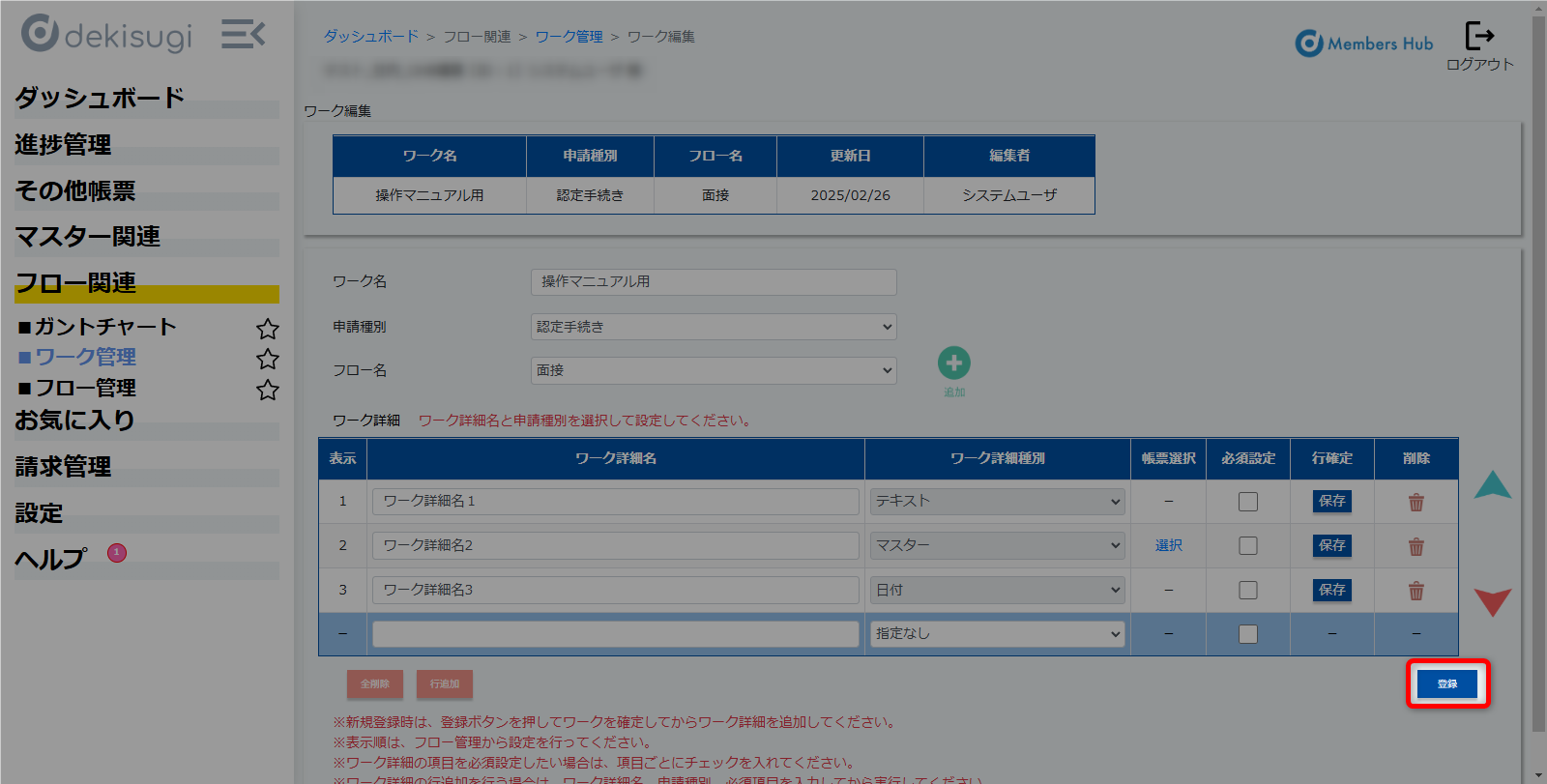
- カテゴリー:
- 「認定手続き」
- フロー:
- 「面接」
- ワーク:
- 「操作マニュアル用」が追加され、その作業内容として 「ワーク詳細名1・ワーク詳細名2・ワーク詳細名3」という「ワーク詳細」が追加されます。
ワークの並び替え方法
ワークの表示順の並び替えは、ワーク管理の一覧画面より可能です。
1.設定完了後の画面上部にある「ワーク管理」もしくはメニューバーの「ワーク管理」をクリックし、
ワーク管理の一覧画面に戻ります。
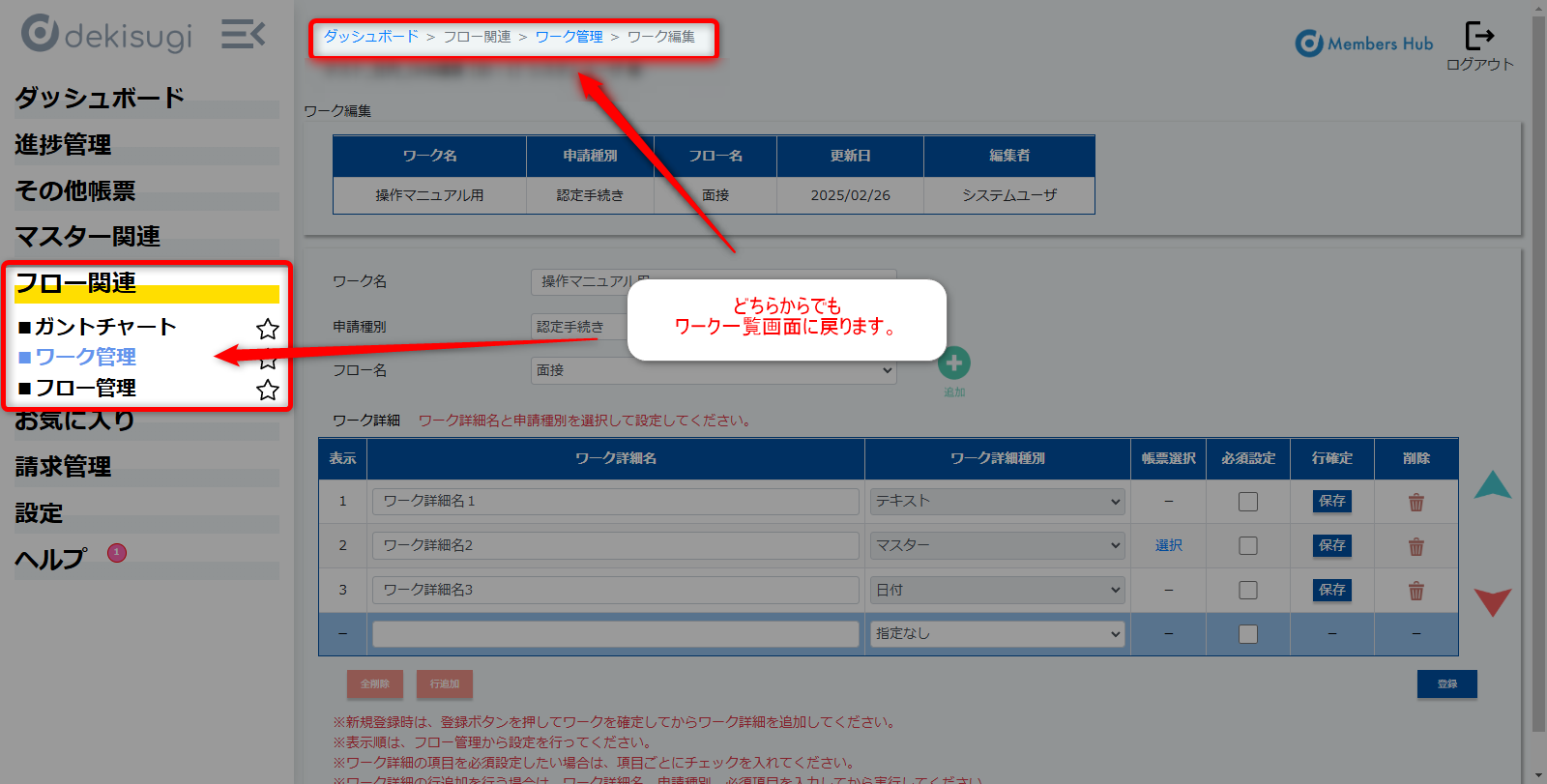
2.右上の「申請種別」にて「全体」以外、かつ「フロー名」で「全体」以外を選択します。
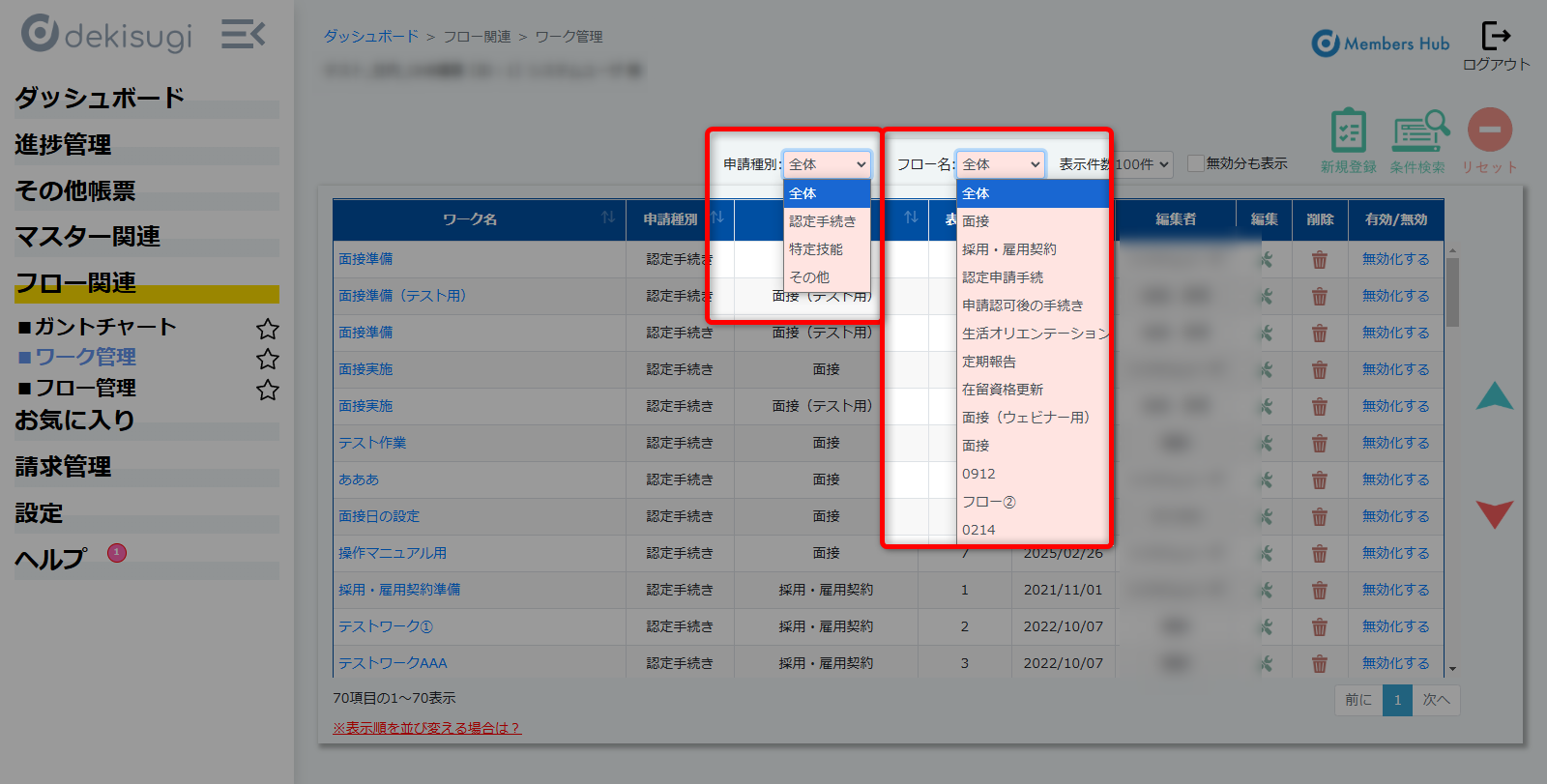
画面にある注意書き記載のとおり、
「申請種別」で「全体」以外かつ「フロー名」で「全体」以外を選択時に並び変え機能が有効になります。
3.並び替えたいワーク名を選択した上で、画面右側の上下矢印(▲▼)にて移動します。
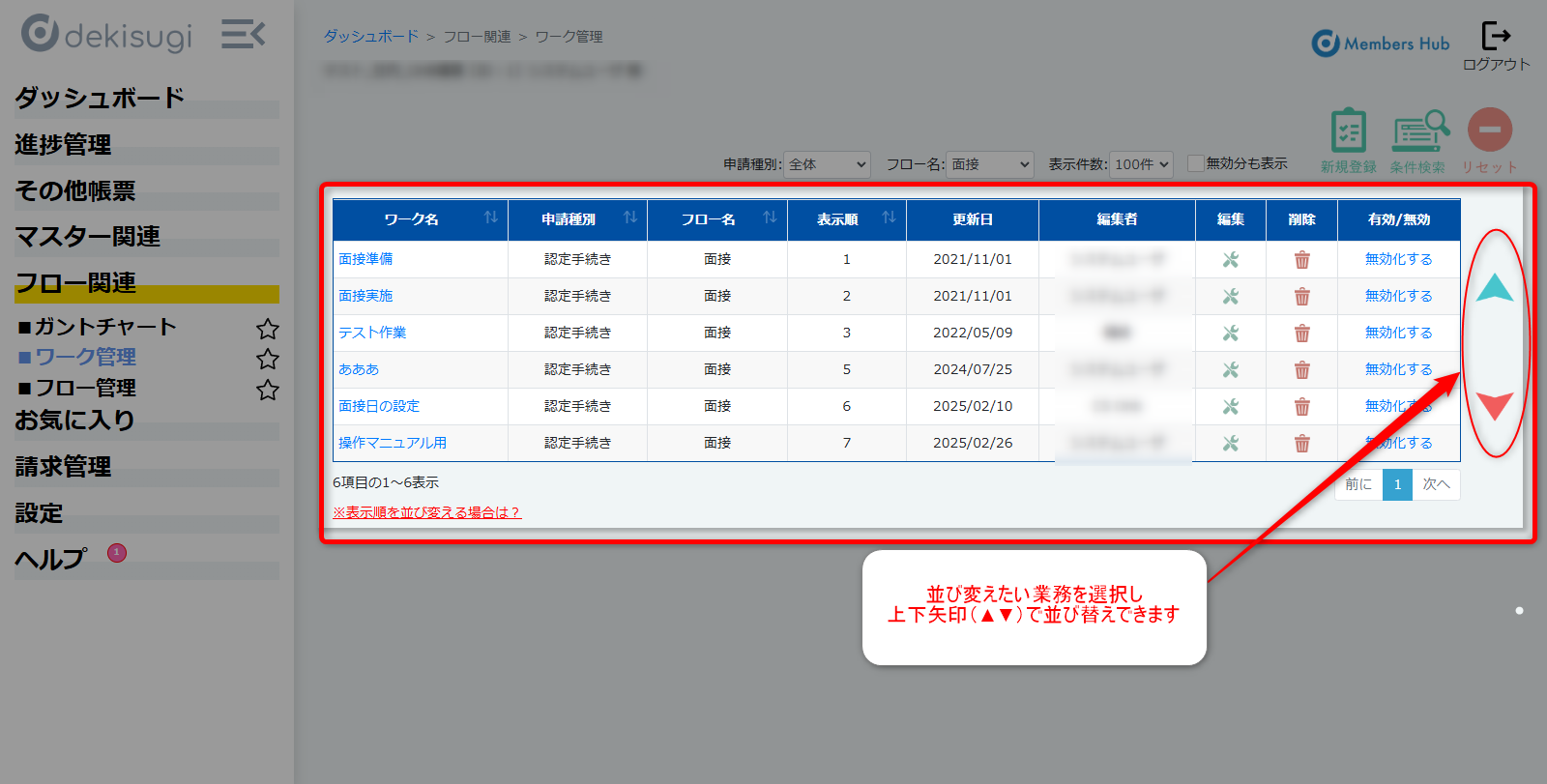
ワークの表示設定
1.表示させたくないワーク名の項目列「有効/無効」部分にて、「無効化する」をクリックします。
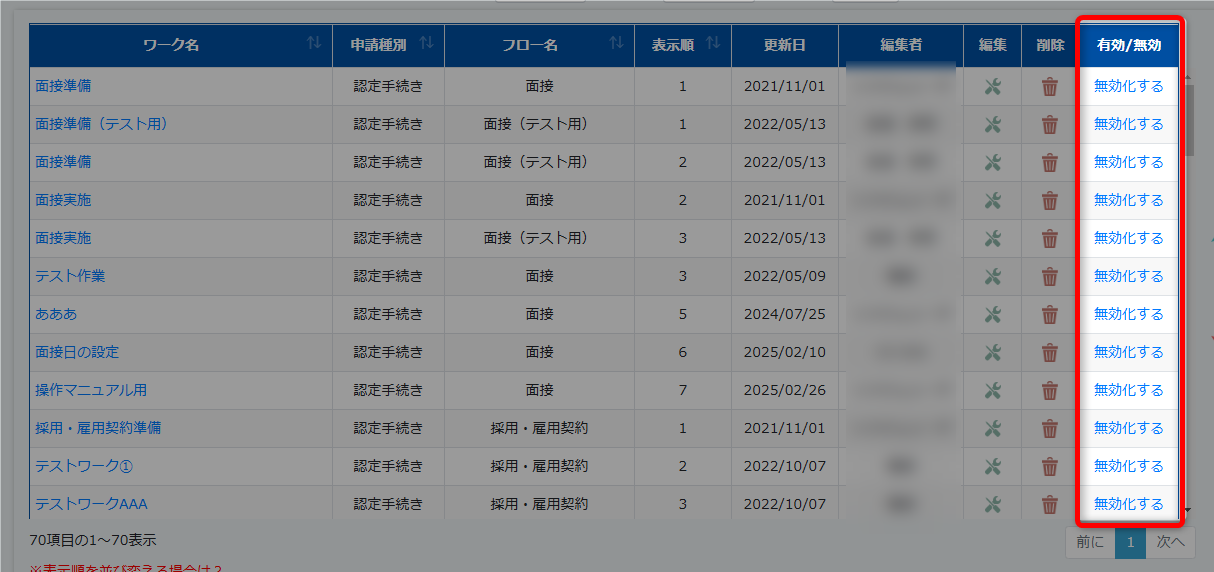
2.無効化切替のポップアップ画面にてはいを選択します。
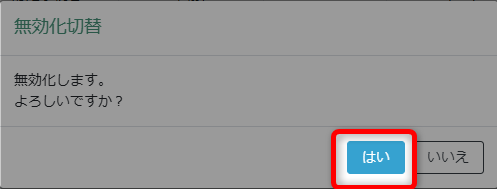
3.ワーク管理一覧画面から表示が消え、更に進捗管理の各フロー内容のワークの中からも表示が消えます。
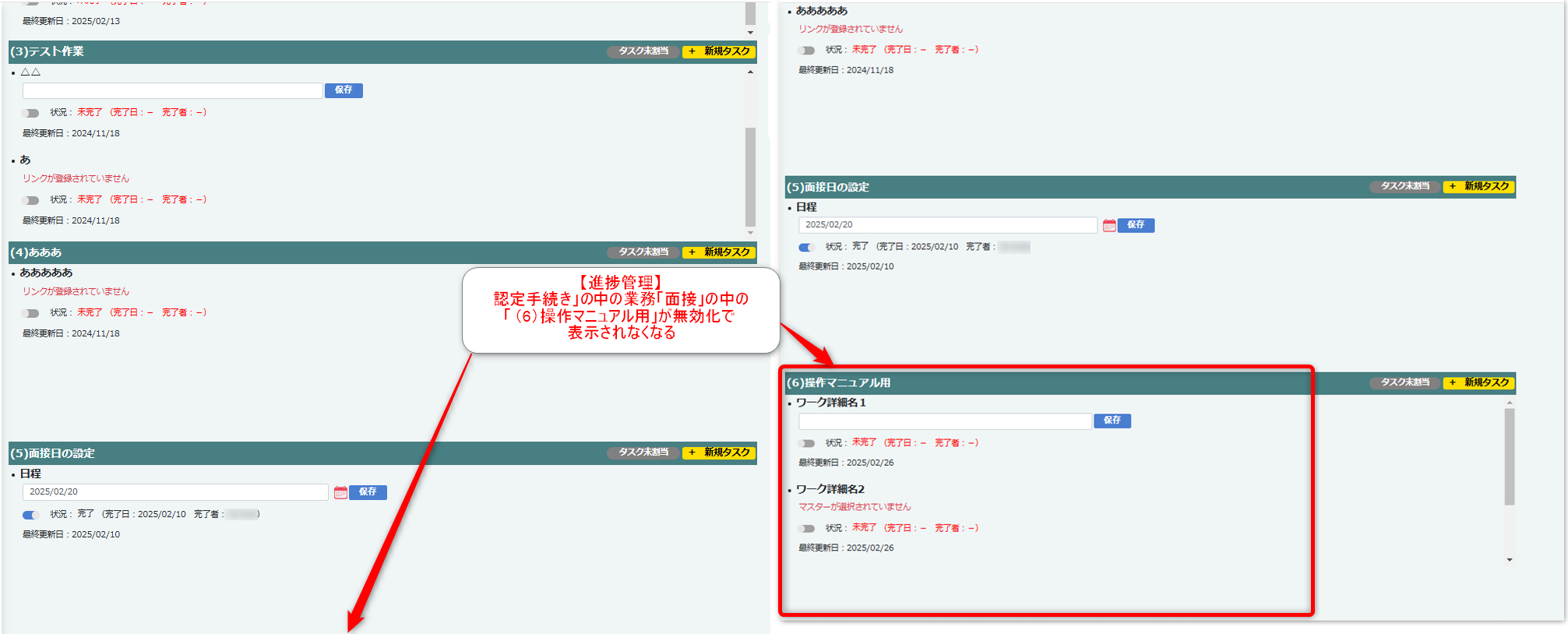
~有効化~
1.ワーク管理一覧画面にて「無効分も表示」にチェックを入れ、
表示されたワーク名の項目列「有効/無効」部分にて、「有効化する」をクリックします。
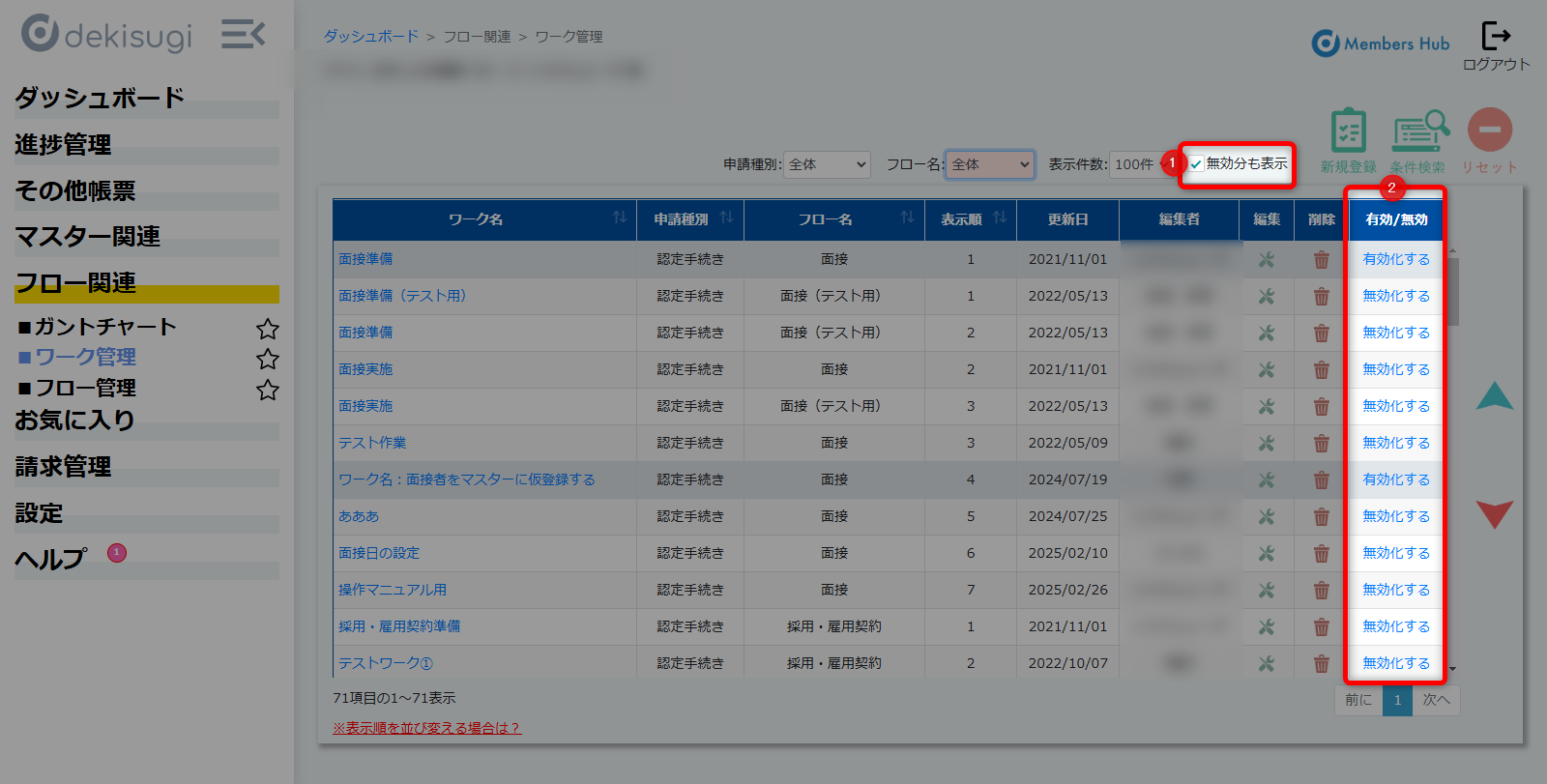
2.有効化切替のポップアップ画面にてはいを選択します。
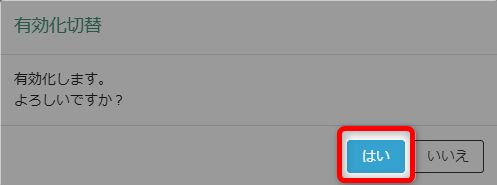
3.ワーク管理一覧画面に再表示され、更に進捗管理の各フロー内容のワークの中にも再表示されます。